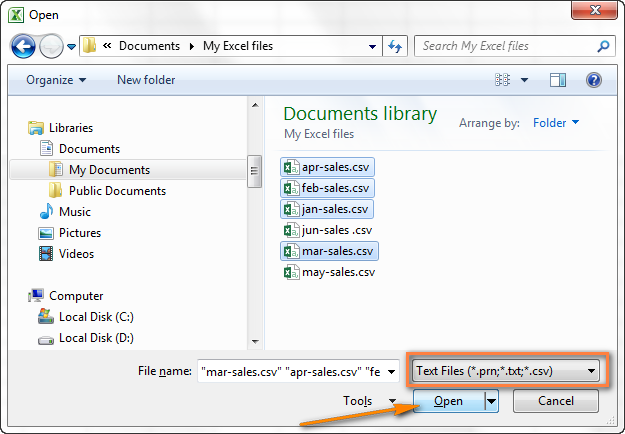Clàr-innse
San artaigil seo, gheibh thu dòighean furasta 2 air faidhle CSV a thionndadh gu Excel. A bharrachd air an sin, ionnsaichidh tu mar a bheir thu a-steach grunn fhaidhlichean CSV a-steach do Excel agus mar a dhèiligeas tu ri suidheachaidhean far nach eil pàirt den dàta bho fhaidhle CSV a’ nochdadh gu ceart air duilleag Excel.
O chionn ghoirid, thòisich sinn air sgrùdadh a dhèanamh air feartan cruth CSV (Luachan air a sgaradh le cromag) agus diofar dòighean air faidhle Excel a thionndadh gu CSV. An-diugh tha sinn gu bhith a’ dèanamh a’ phròiseas cùil - a’ toirt a-steach CSV gu Excel.
Seallaidh an artaigil seo dhut mar a dh’ fhosglas tu CSV ann an Excel agus mar as urrainn dhut grunn fhaidhlichean CSV a thoirt a-steach aig an aon àm. Comharraichidh sinn cuideachd duilgheadasan a dh’ fhaodadh a bhith ann agus bheir sinn seachad na fuasglaidhean as èifeachdaiche.
Mar as urrainn dhut CSV a thionndadh gu Excel
Ma dh’ fheumas tu beagan fiosrachaidh a tharraing a-steach do dhuilleag Excel bho stòr-dàta a’ chompanaidh agad, is e a’ chiad bheachd a thig gu inntinn an stòr-dàta às-mhalairt gu faidhle CSV agus an uairsin am faidhle CSV a thoirt a-steach gu Excel.
Tha 3 dòighean ann airson CSV a thionndadh gu Excel: Faodaidh tu am faidhle fhosgladh le leudachadh . Csv dìreach ann an Excel, cliog dùbailte air an fhaidhle ann an Windows Explorer, no cuir a-steach an CSV gu Excel mar stòr dàta taobh a-muigh. Anns na leanas, nì mi mion-sgrùdadh air na trì dòighean sin agus comharraichidh mi na buannachdan agus na h-eas-bhuannachdan a tha aig gach fear dhiubh.
Mar a dh'fhosglas tu faidhle CSV ann an Excel
Eadhon ged a chaidh am faidhle CSV a chruthachadh ann am prògram eile, faodaidh tu an-còmhnaidh fhosgladh mar leabhar-obrach Excel leis an àithne Open (Fosgailte).
Note: Cha bhith fosgladh faidhle CSV ann an Excel ag atharrachadh fòrmat an fhaidhle. Ann am faclan eile, cha tèid am faidhle CSV a thionndadh gu faidhle Excel (cruth .xls no .xlsx), cumaidh e an seòrsa tùsail aige (.csv no .txt).
- Cuir air bhog Microsoft Excel, tab Dachaigh (Dachaigh) cliog Open (Fosgailte).
- Nochdaidh bogsa deasbaid Open (A’ fosgladh sgrìobhainn), anns an liosta tuiteam-sìos san oisean gu h-ìosal air an làimh dheis, tagh Faidhlichean teacsa (Faidhlichean teacsa).
- Lorg am faidhle CSV ann an Windows Explorer agus fosgail e le bhith a’ briogadh dùbailte air.
Ma dh'fhosglas tu faidhle CSV, fosglaidh Excel e sa bhad le bhith a 'cur an dàta a-steach do leabhar-obrach Excel ùr. Ma dh'fhosglas tu faidhle teacsa (.txt), cuiridh Excel air bhog an Text Import Wizard. Leugh tuilleadh mu dheidhinn seo ann an toirt a-steach CSV gu Excel.
Note: Nuair a dh’ fhosglas Microsoft Excel faidhle CSV, bidh e a’ cleachdadh nan roghainnean cruth bunaiteach gus faighinn a-mach dìreach mar a bheir thu a-steach gach colbh dàta.
Ma tha an dàta a’ maidseadh co-dhiù aon de na nithean a leanas, cleachd an Draoidh Import Text:
- Bidh am faidhle CSV a’ cleachdadh diofar delimiters;
- Bidh am faidhle CSV a’ cleachdadh diofar chruthan cinn-latha;
- Tha thu ag atharrachadh dàta anns a bheil àireamhan le prìomh neoni, agus tha thu airson an neoni sin a chumail;
- Tha thu airson ro-shealladh fhaighinn air mar a thèid an dàta bhon fhaidhle CSV a thoirt a-steach gu Excel;
- Tha thu ag iarraidh barrachd sùbailteachd san obair agad.
Gus toirt air Excel an Text Import Wizard a chuir air bhog, faodaidh tu an dàrna cuid leudachadh an fhaidhle atharrachadh bho . Csv on .txt (mus fosgail thu am faidhle), no cuir a-steach an CSV gu Excel mar a tha air a mhìneachadh gu h-ìosal.
Mar a dh’ fhosglas tu faidhle CSV a’ cleachdadh Windows Explorer
Is e seo an dòigh as luaithe air CSV fhosgladh ann an Excel. Ann an Windows Explorer, cliog dùbailte air an fhaidhle . Csv, agus fosglaidh e mar leabhar-obrach Excel ùr.
Ach, chan obraich an dòigh seo ach ma tha Microsoft Excel air a shuidheachadh mar am prògram bunaiteach airson faidhlichean fhosgladh. . Csv. Ma tha, chì thu an ìomhaigh eòlach ann an Windows Explorer ri taobh ainm an fhaidhle.
Mura h-e Excel am prògram bunaiteach, seo mar as urrainn dhut a chàradh:
- Dèan briogadh deas air faidhle sam bith . Csv ann an Windows Explorer agus anns a’ chlàr co-theacsa a tha a’ fosgladh, cliog fosgailte le (Fosgail le) > Tagh prògram bunaiteach (Tagh prògram).
- Tagh Excel anns an liosta de phrògraman a tha air am moladh, dèan cinnteach gu bheil comharradh ann airson an roghainn Cleachd am prògram taghte an-còmhnaidh gus fosgail an seòrsa faidhle seo (Cleachd an-còmhnaidh an tagradh taghte airson an seòrsa faidhle seo) agus cliog OK.

Mar a bheir thu a-steach CSV gu Excel
San dòigh seo faodaidh tu dàta a thoirt a-steach bho fhaidhle . Csv gu duilleag Excel a tha ann mar-thà no ùr. Eu-coltach ris an dà dhòigh roimhe, chan eil e dìreach a 'fosgladh CSV ann an Excel, ach bidh e ag atharrachadh an cruth . Csv в . Xlsx (ma tha thu a’ cleachdadh Excel 2007, 2010 no 2013) no .xls (ann an dreachan de Excel 2003 agus nas tràithe).
- Fosgail an duilleag Excel a tha thu ag iarraidh agus cliog air a’ chill far a bheil thu airson dàta a thoirt a-steach bhon fhaidhle . Csv or .txt.
- Air an taba Adhartach Dàta (Dàta) ann an earrann Faigh dàta a-muigh (Faigh dàta bhon taobh a-muigh) cliog Bho Teacsa (Bhon teacsa).

- Lorg am faidhle . Csva tha thu airson a thoirt a-steach, tagh e agus cliog Import (Import), no dìreach briogadh dùbailte air an fhaidhle CSV a tha thu ag iarraidh.

- Fosglaidh an Text Import Wizard, cha leig thu leas ach na ceumannan aige a leantainn.
Mus gluais sinn air adhart, feuch an toir thu sùil air an ath-dhealbh gu h-ìosal, tha e a’ sealltainn am faidhle CSV tùsail agus an toradh a tha thu ag iarraidh ann an Excel. Tha mi an dòchas gun cuidich seo thu le bhith a’ tuigsinn nas fheàrr carson a tha sinn a’ taghadh cuid de shuidheachaidhean san eisimpleir a leanas.

- Step 1. Tagh an cruth dàta agus àireamh loidhne às an tòisich thu air in-mhalairt. As tric a thaghadh Delimited (Le dealadairean) agus bho shreang 1. Tha an raon ro-shealladh aig bonn bogsa deasbaid an draoidh a 'sealltainn a' chiad beagan chlàran den fhaidhle CSV a chaidh a thoirt a-steach.

- Step 2. Anns a 'cheum seo, feumaidh tu a' taghadh delimiters agus loidhne terminator. fear-tomhais (Delimiter) an caractar a tha a 'sgaradh nan luachan anns an fhaidhle CSV. Ma chleachdas am faidhle CSV agad samhla nach eil san liosta a thathar a’ moladh, thoir sùil air a’ bhogsa eile (Eile) agus cuir a-steach an caractar a tha thu ag iarraidh. Anns an eisimpleir againn, tha sinn air a shònrachadh tab (caractar tab) agus Comma (Coma) gus am bi gach toradh (tha iad air an sgaradh le tabaichean) a’ tòiseachadh air loidhne ùr, agus fiosrachadh toraidh, leithid ID agus dàta reic (tha iad air an sgaradh le cromagan), air an cur ann an diofar cheallan.Teisteanas teacsa (crìochnaiche loidhne) caractar a tha a’ cuairteachadh luachan fa leth. Thèid a h-uile teacsa a tha ceangailte eadar na caractaran sin, leithid “text1, text2”, a thoirt a-steach mar aon luach, eadhon ged a tha an caractar a shònraich thu mar an t-iomradh san teacsa. San eisimpleir seo, tha sinn air cromag a shònrachadh mar an delimiter agus comharran luachan mar an neach-crìochnachaidh loidhne. Mar thoradh air an sin, thèid a h-uile àireamh le dealaiche deicheach (a tha cuideachd na chromag sa chùis againn!) A thoirt a-steach do aon chealla, mar a chithear san raon ro-shealladh san fhigear gu h-ìosal. Mura sònraich sinn luachan mar neach-crìochnachaidh sreang, thèid na h-àireamhan uile a thoirt a-steach do cheallan eadar-dhealaichte.

- Step 3. Thoir sùil air an sgìre Ro-shealladh dàta (Sampall parsadh dàta). Ma tha thu toilichte le mar a tha an dàta agad a’ coimhead, cliog air a’ phutan Crìochnaich (Deiseil).
- Step 1. Tagh an cruth dàta agus àireamh loidhne às an tòisich thu air in-mhalairt. As tric a thaghadh Delimited (Le dealadairean) agus bho shreang 1. Tha an raon ro-shealladh aig bonn bogsa deasbaid an draoidh a 'sealltainn a' chiad beagan chlàran den fhaidhle CSV a chaidh a thoirt a-steach.
Tip: Ma chleachdas am faidhle CSV agad barrachd air aon choma leantainneach no caractar delimiter eile ann an òrdugh, thoir sùil air a’ bhogsa Dèiligeadh ri crìochan leantainneach mar aon (Cunnt delimiters leantainneach mar aon) gus ceallan falamh a sheachnadh.
- Tagh am bu chòir dhut an dàta a chaidh a thoirt a-steach a chuir a-steach do dhuilleag a tha ann mu thràth no duilleag ùr, agus cliog OKgus crìoch a chuir air toirt a-steach am faidhle CSV gu Excel.

Tip: Faodaidh tu am putan a bhrùthadh Properties (Togalaichean) gus roghainnean adhartach a rèiteachadh leithid ùrachadh, cruth, agus cruth airson dàta a chaidh a thoirt a-steach.
Note: Ma tha àireamhan no cinn-latha anns an fhaidhle CSV agad, is dòcha nach tionndaidh Excel iad gu ceart. Gus cruth an dàta a chaidh a thoirt a-steach atharrachadh, tagh an colbh / na colbhan le mearachdan, cliog deas orra agus tagh bhon chlàr co-theacsa Ceallan cruth (cruth cealla).
Ag atharrachadh CSV gu Excel: Duilgheadasan agus Fuasglaidhean
Tha an cruth CSV air a bhith ga chleachdadh airson còrr air 30 bliadhna, ach a dh’ aindeoin an eachdraidh fhada aige, cha deach a chlàradh gu h-oifigeil a-riamh. Tha an t-ainm CSV (Luachan air a sgaradh le cromag) a’ tighinn bho chleachdadh cromagan gus raointean dàta a sgaradh. Ach tha sin ann an teòiridh. Gu dearbh, bidh mòran de na faidhlichean CSV ris an canar a 'cleachdadh charactaran eile gus dàta a sgaradh, mar eisimpleir:
- Tabaichean - faidhlichean TSV (luachan air an sgaradh le tab)
- Semicolon - faidhlichean SCSV (luachan sgaraichte leth-choloin)
Bidh cuid de dh’ atharrachaidhean de fhaidhlichean CSV a’ sgaradh raointean dàta le luachan singilte no dùbailte, feumaidh cuid eile Comharra Seicheamh Byte Unicode (BOM), leithid UTF-8, gus Unicode a mhìneachadh gu ceart.
Tha an dìth inbhean seo a’ cruthachadh grunn dhuilgheadasan a dh’ fhaodadh a bhith ort nuair a tha thu a’ feuchainn ri tionndaidh am faidhle excel gu csv, agus gu sònraichte nuair a bheir thu a-steach faidhle CSV gu Excel. Bheir sinn sùil air na cùisean aithnichte, a 'tòiseachadh leis an fheadhainn as cumanta.
Chan eil faidhle CSV a’ nochdadh gu ceart ann an Excel
comharraidhean: Tha thu a’ feuchainn ri faidhle CSV fhosgladh ann an Excel agus thig an dàta gu lèir gu crìch sa chiad cholbh.
Adhbhar: Is e freumh na trioblaid gu bheil crìochan eadar-dhealaichte aig na roghainnean roinneil is cànain Windows agad agus am faidhle CSV agad. Ann an Ameireaga a Tuath agus cuid de dhùthchannan eile, is e cromag a th’ anns an dealaiche liosta bunaiteach. Fhad ‘s a tha e ann an dùthchannan Eòrpach tha cromag air a chleachdadh mar dealaiche àite deicheach agus dealaiche raon liosta tha leth-choloin.
Co-dhùnadh: Tha grunn fhuasglaidhean comasach air an duilgheadas seo. Faodaidh tu coimhead gu sgiobalta tro na molaidhean gu h-ìosal agus tagh am fear as freagarraiche airson do ghnìomh sònraichte.
- Sònraich an delimiter ceart gu dìreach san fhaidhle CSV. Fosgail am faidhle CSV ann an deasaiche teacsa sam bith (nì eadhon notepad àbhaisteach) agus cuir a-steach an teacsa a leanas air a’ chiad loidhne. Thoir an aire gum feum seo a bhith na loidhne air leth ro dàta sam bith eile:
- Gus an dealaiche cromag a shuidheachadh: Sep
- Gus an dealaiche a shuidheachadh gu leth-dhuilleag: sep=;
Mar is dòcha gu bheil thu air smaoineachadh, san dòigh seo faodaidh tu caractar sam bith eile a shuidheachadh mar dealaiche le bhith dìreach ga shònrachadh dìreach às deidh an soidhne co-ionann.
- Tagh an delimiter a tha thu ag iarraidh ann an Excel. Ann an Excel 2013 no 2010 air an taba Dàta (Dàta) ann an earrann Innealan Dàta (Obraich le dàta) cliog Teacs gu Colbhan (Teacs le colbhan).
 Nuair a thòisicheas an Column Text Wizard, anns a 'chiad cheum, tagh an cruth dàta Delimited (le dealadairean) agus brùth An ath- (A bharrachd). Anns an dàrna ceum, tagh an delimiter miannaichte agus cliog Crìochnaich (Deiseil).
Nuair a thòisicheas an Column Text Wizard, anns a 'chiad cheum, tagh an cruth dàta Delimited (le dealadairean) agus brùth An ath- (A bharrachd). Anns an dàrna ceum, tagh an delimiter miannaichte agus cliog Crìochnaich (Deiseil).
- Atharraich an leudachadh bho . Csv on .txt. A' fosgladh faidhle .txt ann an Excel cuiridh e air bhog an Text Import Wizard, agus bidh e comasach dhut an delimiter a tha thu ag iarraidh a thaghadh, mar a chaidh a mhìneachadh san earrann Mar a bheir thu a-steach CSV a-steach gu Excel.
- Fosgail faidhle CSV le leth-dhuilleag mar dealaiche a’ cleachdadh VBA. Seo eisimpleir de chòd VBA a bhios a’ fosgladh faidhle CSV ann an Excel a bhios a’ cleachdadh leth-dhuilleag mar an dealaiche. Chaidh an còd a sgrìobhadh beagan bhliadhnaichean air ais airson dreachan nas tràithe de Excel (2000 agus 2003), ach ma tha thu gu math eòlach air VBA, cha bu chòir duilgheadas sam bith a bhith agad ùrachadh no atharrachadh gus obrachadh le faidhlichean CSV le cromag.
Note: Chan atharraich a h-uile fuasgladh a tha air a shealltainn ach an delimiter airson an fhaidhle CSV a chaidh a thoirt seachad. Ma tha thu airson an dealaiche bunaiteach atharrachadh uair is uair, bidh am fuasgladh a leanas freagarrach dhut.
- Bidh sinn ag atharrachadh luchd-sgaraidh ann an suidheachaidhean inbhean roinneil. Cliog air a ’phutan Dachaigh (tòisich) agus ruith Pannal smachd (Pannal Smachd), cliog air rud Sgìre agus Cànan (Inbhean roinneil) > Roghainnean a bharrachd (Roghainnean a bharrachd). Fosglaidh bogsa deasbaid Gnàthaich an cruth (suidheachadh cruth) anns am feum thu dot (.) a thaghadh airson am paramadair Samhla deicheach (Slànaighear / Deicheach dealaiche), agus suidhich cromag (,) airson a’ pharamadair Sgaradair liosta (Sgaraiche eileamaid liosta).
Nota an eadar-theangair: Tha na roghainnean sin air an toirt seachad airson sgìreachadh Beurla Excel (agus grunn dhùthchannan eile). Airson sgìreachadh, bidh e nas cumanta cromag a chleachdadh mar sgaradh deicheach agus leth-dhuilleag gus nithean liosta a sgaradh.
 Tap dùbailte OKgus na bogsaichean còmhraidh a dhùnadh - tha thu deiseil! Bho seo a-mach, fosglaidh Microsoft Excel agus seallaidh e a h-uile faidhle CSV (comma delimited) gu ceart.
Tap dùbailte OKgus na bogsaichean còmhraidh a dhùnadh - tha thu deiseil! Bho seo a-mach, fosglaidh Microsoft Excel agus seallaidh e a h-uile faidhle CSV (comma delimited) gu ceart.
Note: Le bhith a’ suidheachadh Pannal Smachd Windows gu dealadairean deicheach agus a’ liostadh nithean atharraichidh sin na roghainnean caractar bunaiteach airson a h-uile prògram air a’ choimpiutair agad, chan e dìreach Microsoft Excel.
Thèid prìomh neoni a chall nuair a dh’ fhosglas tu faidhle CSV ann an Excel
comharraidhean: Anns an fhaidhle CSV agad tha luachan le prìomh neoni agus thèid na neamhan sin air chall nuair a dh’ fhosglas tu am faidhle CSV ann an Excel.
Adhbhar: Gu gnàthach, bidh Microsoft Excel a’ taisbeanadh am faidhle CSV san fhòrmat Coitcheann (Coitcheann), anns a bheil prìomh neamhan air an gearradh sìos.
Co-dhùnadh: An àite am faidhle .csv fhosgladh ann an Excel, ruith an Text Import Wizard mar a rinn sinn na bu thràithe gus am faidhle CSV a thionndadh gu Excel.
Ann an ceum 3 den draoidh, tagh na colbhan anns a bheil luachan le prìomh neoni agus atharraich cruth nan colbhan sin gu teacsa. Seo mar a thionndaidheas tu am faidhle CSV agad gu Excel, a’ cumail nan neamhan nan àite.
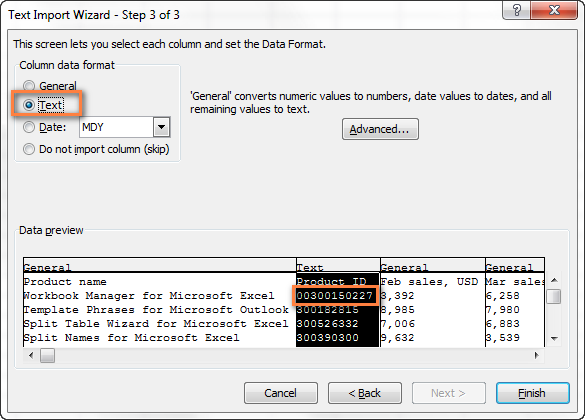
Bidh Excel ag atharrachadh cuid de luachan gu cinn-latha nuair a dh’ fhosglas tu faidhle CSV
comharraidhean: Bidh cuid de na luachan anns an fhaidhle CSV agad coltach ri cinn-latha, agus tionndaidh Excel gu fèin-ghluasadach na luachan sin bho chruth teacsa gu cruth ceann-latha.
Adhbhar: Mar a chaidh ainmeachadh gu h-àrd, Excel a 'fosgladh an CSV faidhle ann an cruth Coitcheann (Coitcheann), a bhios ag atharrachadh luachan coltach ri ceann-latha bho chruth teacsa gu cruth ceann-latha. Mar eisimpleir, ma dh’ fhosglas tu faidhle CSV anns a bheil logaichean luchd-cleachdaidh, thèid an inntrig “Apr23” a thionndadh gu ceann-latha.
Co-dhùnadh: Tionndaidh am faidhle CSV gu Excel a’ cleachdadh an Text Import Wizard. Ann an ceum 3 den draoidh, tagh colbhan le clàran a tha coltach ri cinn-latha agus atharraich cruth a’ cholbh gu teacsa.
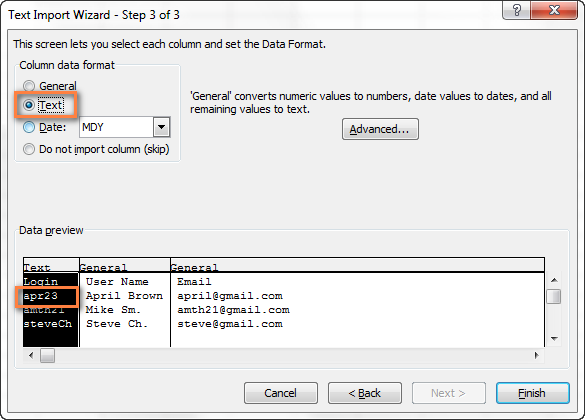
Ma dh'fheumas tu an toradh mu choinneamh a choileanadh, is e sin, ann an colbh sònraichte, tionndaidh luachan gu cinn-latha, an uairsin suidhich an cruth Ceann-là (Ceann-latha) agus tagh an cruth ceann-latha iomchaidh bhon liosta tuiteam-sìos.
Mar as urrainn dhut grunn fhaidhlichean CSV a thoirt a-steach gu Excel
Tha mi a 'smaoineachadh gu bheil fios agad gu bheil Microsoft Excel a' leigeil leat iomadh faidhle CSV fhosgladh a 'cleachdadh an àithne Open (Fosgailte).
- Air an taba Adhartach Fillet (Faidhle) cliog Open (Fosgail) agus bhon liosta tuiteam-sìos aig bonn deas a’ bhogsa deasbaid, tagh Faidhlichean teacsa (Faidhlichean teacsa).
- Gus grunn fhaidhlichean ann an sreath a thaghadh, cliog air a’ chiad fhaidhle, an uairsin brùth is gleidh Shift, cliog air an fhaidhle mu dheireadh. Thèid an dà fhaidhle seo, a bharrachd air a h-uile càil eatarra, a thaghadh. Gus faidhlichean a thaghadh nach eil ann an sreath, cum sìos an iuchair Ctrl agus cliog air gach faidhle . Csvtha thu airson fosgladh.
- Nuair a thèid na faidhlichean CSV uile a tha thu ag iarraidh a thaghadh, cliog air a’ phutan Open (Fosgailte).

Tha an dòigh seo sìmplidh agus luath, agus dh'fhaodadh sinn a ràdh gu bheil e sàr-mhath, mura h-eil airson aon suidheachadh - bidh gach faidhle CSV a 'fosgladh san dòigh seo mar leabhar-obrach Excel air leth. Ann an cleachdadh, faodaidh gluasad air ais is air adhart eadar grunn fhaidhlichean Excel fosgailte a bhith gu math mì-ghoireasach agus eallach.
Tha mi an dòchas a-nis gun urrainn dhut faidhle CSV sam bith a thionndadh gu Excel. Ma tha ceist no duilgheadas sam bith agad, na bi leisg sgrìobhadh thugam anns na beachdan. Agus tapadh leat airson foighidinn a h-uile duine a fhuair eòlas air an artaigil fhada seo a leughadh gu deireadh! 🙂










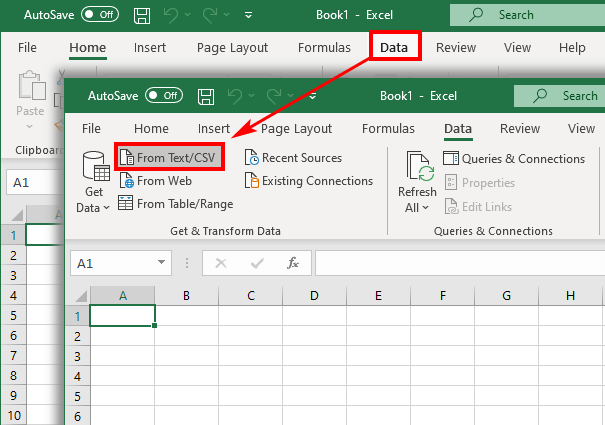
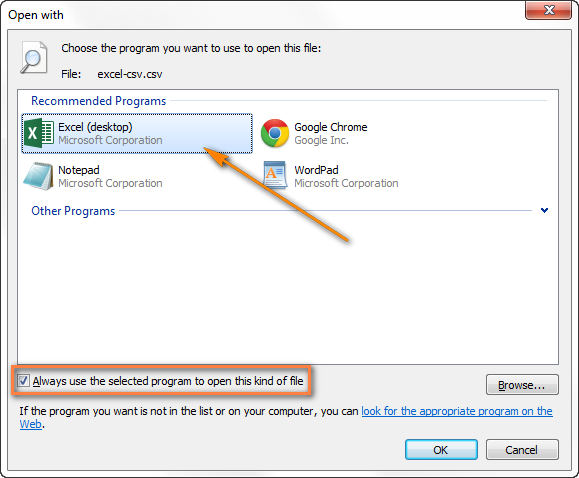
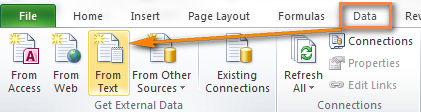
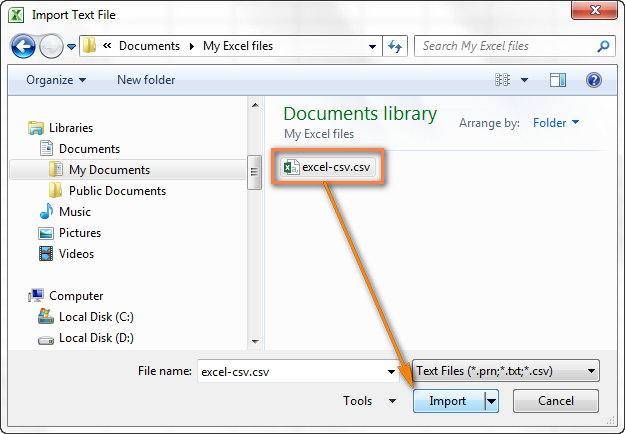
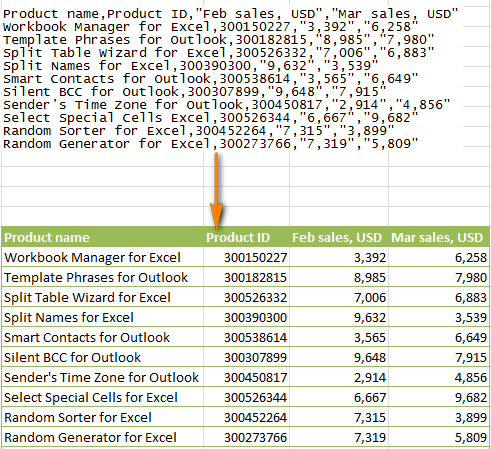
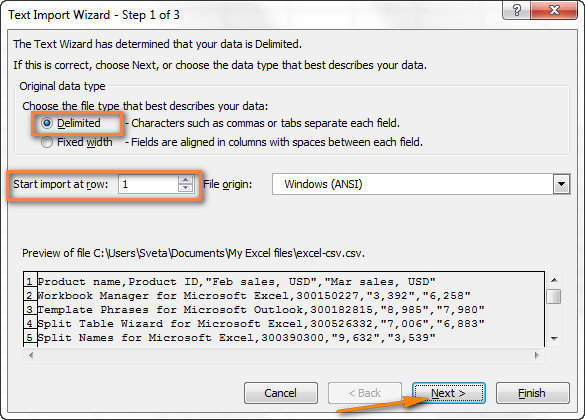
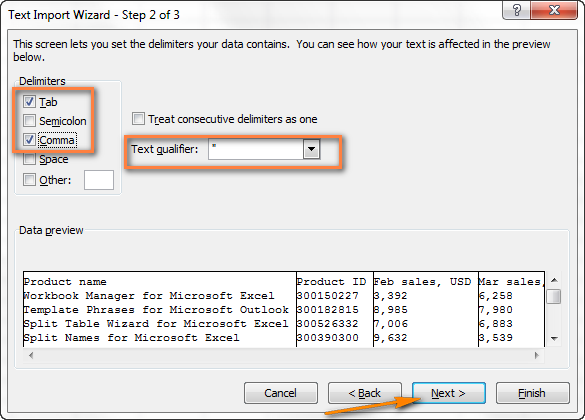
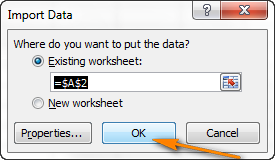
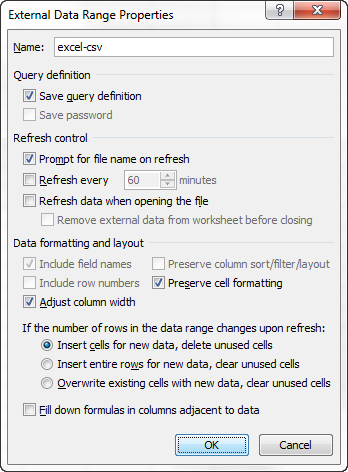
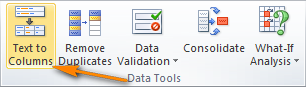 Nuair a thòisicheas an Column Text Wizard, anns a 'chiad cheum, tagh an cruth dàta Delimited (le dealadairean) agus brùth An ath- (A bharrachd). Anns an dàrna ceum, tagh an delimiter miannaichte agus cliog Crìochnaich (Deiseil).
Nuair a thòisicheas an Column Text Wizard, anns a 'chiad cheum, tagh an cruth dàta Delimited (le dealadairean) agus brùth An ath- (A bharrachd). Anns an dàrna ceum, tagh an delimiter miannaichte agus cliog Crìochnaich (Deiseil).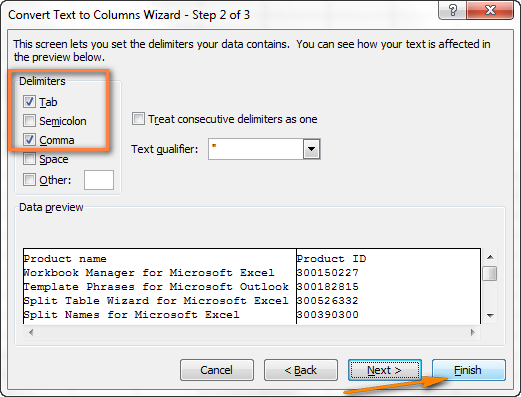
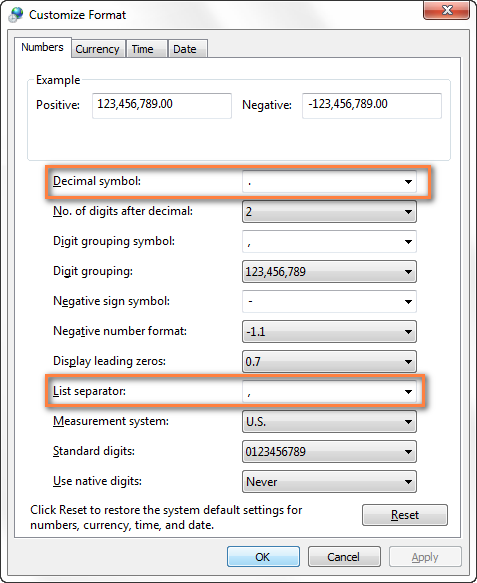 Tap dùbailte OKgus na bogsaichean còmhraidh a dhùnadh - tha thu deiseil! Bho seo a-mach, fosglaidh Microsoft Excel agus seallaidh e a h-uile faidhle CSV (comma delimited) gu ceart.
Tap dùbailte OKgus na bogsaichean còmhraidh a dhùnadh - tha thu deiseil! Bho seo a-mach, fosglaidh Microsoft Excel agus seallaidh e a h-uile faidhle CSV (comma delimited) gu ceart.